本文介绍的是 VSCode Snippet 插件,一种代码片段配置插件,可以节省你写样板代码的时间。
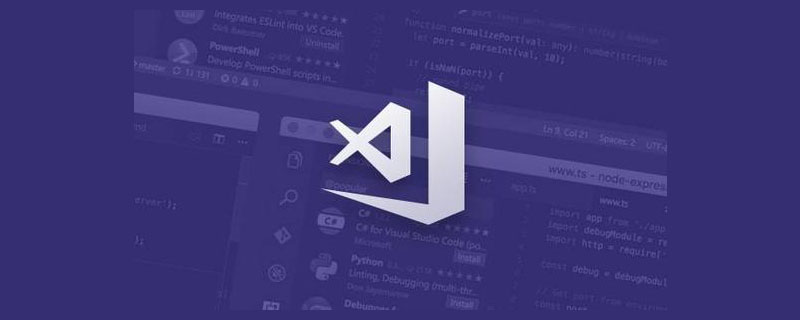
你可能之前学习过 VSCode Snippet 插件,知道它的作用也学习了配置的语法,但是你想不到落地使用的场景。本文也将解决你的这个疑惑~
本文将介绍 VSCode Snippet 的使用介绍、配置语法、引入方式和使用场景。【推荐学习:vscode教程、编程教学】
VSCode Snippet 插件使用简介
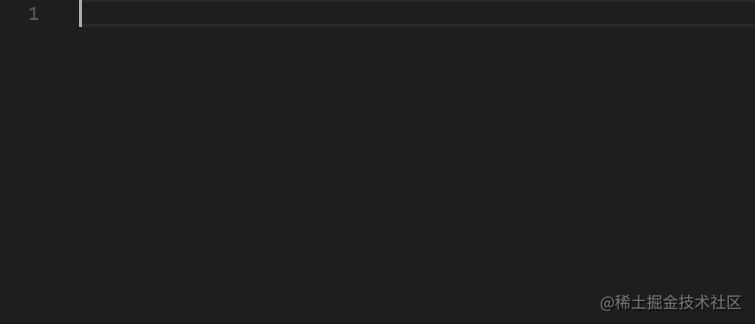
(图片来自于 VSCode 官网)
如 gif 图所示,当你想编写一段 ajax 代码时,只需要在编辑器里输入 ajax,再点击下 Tab 键,就会为你自动生成 ajax 代码的模板。
Snippet 支持我们配置自己想要的任意代码片段,因此我们可以把项目中常见的代码片段抽出来,提高编程效率。同时可以共享给所在的团队,提高整个团队的编程效率。
Snippet 配置语法
我们拿 antd 组件库举例,比如我们想配置 antd 的 Snippet 代码片段:
Antd Selet 组件代码如下:
<Select
defaultValue="lucy"
style={{ width: 100 }}
onChange={handleChange}
options={[
{
value: 'jack',
label: 'Jack',
},
{
value: 'lucy',
label: 'Lucy',
}
]}
/>对应的 Snippet 配置代码如下:
{
"antd/Select": {
"prefix": ["Select"],
"body": [
"<Select",
" defaultValue={$1}",
" style={{ width: ${2|100,200,300,400|} }}",
" onChange={${3:handleChange}}",
" options={[",
" {",
" value: $4,",
" label: $5,",
" }",
" ]}",
"/>"
],
"description": "Antd Select UI 组件"
}
}字段含义:
prefix 是触发 snippets 的前缀,可以通过数组指定多个
body 是填入到编辑器的内容
description 是 snippets 的描述
body 部分可以通过 ${} 的方式指定光标位置、顺序、占位字符串、可用的值等
${} 语法简介:
光标跳转:2:
占位符:${1: placeholder}
可选值:${1|text1,text2,text3|}
-
变量:$变量名
在模版可编辑位置填入内容的时候,有的时候需要用到选中的值、剪贴板的值、文件名、日期等,这些信息通过 snippets 中支持的变量来取。
比如:* TM_FILENAME: 文件名* TM_CURRENT_LINE: 当前行的内容* CLIPBOARD: 剪贴板内容* WORKSPACE_NAME:workspace 的名字* WORKSPACE_PATH:workspace 的路径* CURRENT_YEAR:当前年* CURRENT_MONTH:当前月* CURRENT_DATE:当前日* RANDOM: 随机数* RANDOM_HEX: 6 位随机 16 进制数* UUID: 唯一 id
可以取这些变量的值来填入到光标位置,方式就是使用 CURRENT_YEAR 的方式。
Snippets 引入方式:
方式一:直接在项目中生成 .vscode/xxx.code-snippets 文件,格式为本文描述的 JSON 格式,语法如上述介绍。操作方式:
方式二:发布 VS Code 插件:
Sinppets 插件使用场景:
使用一些开源组件库可以找寻是否已经存在 Snippet 插件,例如 antd 的 snippet 插件:github.com/bang88/antd…
如果你的项目使用了某个开源的框架/组件库,这个开源项目没有配套的 Snippets 插件,那么已经学会封装 Snippets 插件的你,快快动起勤劳的小手,是时候为你的团队或者社区做些贡献啦~
如果你的项目中,基于 antd 等 UI 组件库,又封装了一些自己业务的公共组件,那么可以给这些业务相关的公共的组件封装一个 Snippets 插件,提高你团队的效率
除了 JSX 类的组件,一些常用的工具函数也可以抽象 Snippets 插件代码片段
更多关于VSCode的相关知识,请访问:vscode基础教程!
以上是聊聊VSCode中Snippet插件的使用(提高编程效率)的详细内容。更多信息请关注PHP中文网其他相关文章!
 Visual Studio:代码编译,测试和部署Apr 24, 2025 am 12:05 AM
Visual Studio:代码编译,测试和部署Apr 24, 2025 am 12:05 AM在VisualStudio中,代码编译、测试和部署的步骤如下:1.编译:使用VisualStudio的编译器选项将源代码转化为可执行文件,支持多种语言如C#、C 和Python。2.测试:利用内置的MSTest和NUnit等框架进行单元测试,提高代码质量和可靠性。3.部署:通过Web部署、Azure部署等方式,将应用程序从开发环境转移到生产环境,确保安全性和性能。
 Visual Studio:综合开发环境简介(IDE)Apr 23, 2025 am 12:02 AM
Visual Studio:综合开发环境简介(IDE)Apr 23, 2025 am 12:02 AMVisualStudioisMicrosoft'sflagshipIDE,supportingmultipleprogramminglanguagesandenhancingcodingefficiency.1)ItoffersfeatureslikeIntelliSenseforcodeprediction,multi-tabbedinterfaceforprojectmanagement,andtoolsfordebugging,refactoring,andversioncontrol.2
 Visual Studio:探索免费和付费产品Apr 22, 2025 am 12:09 AM
Visual Studio:探索免费和付费产品Apr 22, 2025 am 12:09 AMVisualStudio的免费版和付费版的主要区别在于功能的丰富程度和支持的服务。免费版(Community)适用于个人开发者和小型团队,提供基本开发工具;付费版(Professional和Enterprise)则提供高级功能,如高级调试和团队协作工具,适合大型项目和企业级开发。
 Visual Studio社区版:解释的免费选项Apr 21, 2025 am 12:09 AM
Visual Studio社区版:解释的免费选项Apr 21, 2025 am 12:09 AMVisualStudioCommunityEdition是一款免费的IDE,适合个人开发者、小型团队和教育机构。1)它提供代码编辑、调试、测试和版本控制等功能。2)基于Roslyn编译器平台,支持多种编程语言并集成Git和TFVC。3)高级功能包括单元测试,优化建议包括关闭不必要的扩展和使用轻量级编辑器。
 视觉工作室:轻松构建应用程序Apr 20, 2025 am 12:09 AM
视觉工作室:轻松构建应用程序Apr 20, 2025 am 12:09 AMVisualStudio是由微软开发的集成开发环境(IDE),支持多种编程语言,包括C#,C ,Python等。1.它提供了智能感知(IntelliSense)功能,帮助快速编写代码。2.调试器允许设置断点,逐步执行代码,找出问题。3.对于初学者,创建简单的控制台应用程序是入门的好方法。4.高级用法包括项目管理和依赖注入等设计模式的应用。5.常见错误可以通过调试工具逐步解决。6.性能优化和最佳实践包括代码优化、版本控制、代码质量检查和自动化测试。
 Visual Studio和VS代码:了解其关键差异Apr 19, 2025 am 12:16 AM
Visual Studio和VS代码:了解其关键差异Apr 19, 2025 am 12:16 AMVisualStudio适合大型项目和企业级应用开发,VSCode则适合快速开发和多语言支持。1.VisualStudio提供全面的IDE环境,支持微软技术栈。2.VSCode是轻量级编辑器,强调灵活性和扩展性,跨平台支持。
 视觉工作室仍然免费吗?了解可用性Apr 18, 2025 am 12:05 AM
视觉工作室仍然免费吗?了解可用性Apr 18, 2025 am 12:05 AM是的,VisualStudio某些版本是免费的。具体来说,VisualStudioCommunityEdition对个人开发者、开源项目、学术研究和小型组织免费。然而,也有付费版本如VisualStudioProfessional和Enterprise,适用于大型团队和企业,提供额外功能。
 使用Visual Studio:跨平台开发软件Apr 17, 2025 am 12:13 AM
使用Visual Studio:跨平台开发软件Apr 17, 2025 am 12:13 AM使用VisualStudio进行跨平台开发是可行的,通过支持.NETCore和Xamarin等框架,开发者可以编写一次代码并在多个操作系统上运行。1)创建.NETCore项目并使用其跨平台能力,2)使用Xamarin进行移动应用开发,3)利用异步编程和代码重用来优化性能,确保应用的高效运行和可维护性。


热AI工具

Undresser.AI Undress
人工智能驱动的应用程序,用于创建逼真的裸体照片

AI Clothes Remover
用于从照片中去除衣服的在线人工智能工具。

Undress AI Tool
免费脱衣服图片

Clothoff.io
AI脱衣机

Video Face Swap
使用我们完全免费的人工智能换脸工具轻松在任何视频中换脸!

热门文章

热工具

螳螂BT
Mantis是一个易于部署的基于Web的缺陷跟踪工具,用于帮助产品缺陷跟踪。它需要PHP、MySQL和一个Web服务器。请查看我们的演示和托管服务。

EditPlus 中文破解版
体积小,语法高亮,不支持代码提示功能

ZendStudio 13.5.1 Mac
功能强大的PHP集成开发环境

安全考试浏览器
Safe Exam Browser是一个安全的浏览器环境,用于安全地进行在线考试。该软件将任何计算机变成一个安全的工作站。它控制对任何实用工具的访问,并防止学生使用未经授权的资源。

SublimeText3 Mac版
神级代码编辑软件(SublimeText3)






